Windows 10’da Uzaktan Masaüstü özelliği ile başka bir cihazdan bilgisayarınıza erişmek oldukça kullanışlıdır. Ancak bazen bağlantı kurulamaması veya oturum açamama gibi sorunlarla karşılaşabilirsiniz. Endişelenmeyin; bu rehberde, en yaygın nedenlerden başlayarak adım adım çözümler sunacağız. Bu sayede, teknik bilginiz olmasa bile sorunu kolayca çözebilirsiniz.
Article Summary
- Quick Summary: Uzaktan Masaüstü’nün çalışmadığı durumlarda, ağ ve izin ayarlarını kontrol etmek ve servisin etkin olduğundan emin olmak genellikle sorunu çözer.
- Read Time: Approx. 5-7 minutes.
- Key Takeaway: Temel ayarları ve ağ yapılandırmasını gözden geçirmek, çoğu Uzaktan Masaüstü bağlantı sorununu gidermenizin anahtarıdır.
Uzaktan Masaüstü Özelliğinin Açık Olduğunu Doğrulayın
İlk olarak, Uzaktan Masaüstü’nün gerçekten etkin olduğundan emin olmalısınız. Bazen yanlışlıkla kapatılmış olabilir veya Windows güncellemeleri sonrasında devre dışı kalabilir.
- Başlat Menüsü’ne tıklayın ve Ayarlar’ı seçin.
- Sistem > Uzaktan Masaüstü yolunu izleyin.
- Uzaktan Masaüstü’yü Etkinleştir seçeneğinin açık olduğundan emin olun.
- Değişiklik yaptıysanız, ayarları kaydedin ve bilgisayarı yeniden başlatın.
Bu adım, bağlantı kurmaya çalışan diğer cihazların bilgisayarınıza erişebilmesi için gereklidir. Eğer bu seçenek gri görünüyorsa, kullandığınız Windows 10 sürümünün (ör. Home değil Pro) Uzaktan Masaüstü’nü desteklediğinden emin olun. Daha fazla bilgi için Microsoft’un resmi rehberine göz atabilirsiniz.
Bilgisayarınızın Ağ Ayarlarını Kontrol Edin
Uzaktan Masaüstü’nün çalışabilmesi için bilgisayarınızın doğru ağda olması gerekir. Ağınızın “Özel” olarak ayarlandığından emin olun; “Genel” ağlarda bağlantı engellenebilir.
- Sağ alttaki ağ simgesine tıklayın ve Ağ ve İnternet Ayarları’nı açın.
- Bağlı olduğunuz ağı seçin ve Özel olarak ayarlayın.
Note: Ağınızı “Genel” olarak ayarlarsanız, Windows güvenlik nedeniyle Uzaktan Masaüstü bağlantılarını otomatik olarak engelleyebilir. Bu yüzden ev veya iş ağı kullanıyorsanız “Özel” seçeneğini tercih edin.
Ayrıca, ağınızda kısıtlayıcı bir güvenlik duvarı veya üçüncü taraf bir güvenlik yazılımı olup olmadığını da kontrol edin. Bu tür programlar, Uzaktan Masaüstü bağlantılarını engelleyebilir.
Güvenlik Duvarı ve Port Ayarlarını Gözden Geçirin
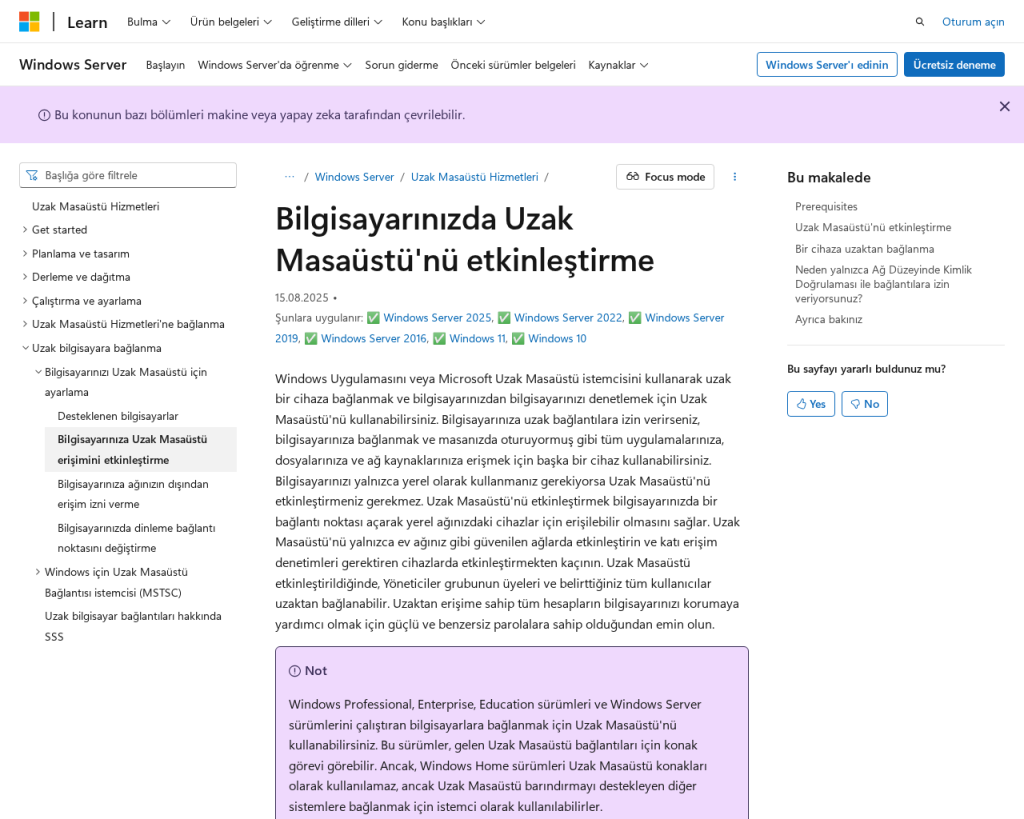
Windows Güvenlik Duvarı veya başka bir güvenlik yazılımı, Uzaktan Masaüstü portunu (varsayılan olarak 3389) engelliyor olabilir. Güvenlik duvarınızda bu portun açık olduğundan ve Uzaktan Masaüstü’nün izinli uygulamalar listesinde yer aldığından emin olun.
- Başlat’a sağ tıklayın ve Windows Güvenliği’ni açın.
- Güvenlik Duvarı ve Ağ Koruması > Bir uygulamanın güvenlik duvarından geçmesine izin ver yolunu izleyin.
- Listede Uzaktan Masaüstü’nün işaretli olduğundan ve hem Özel hem de Genel ağlar için izinli olduğundan emin olun.
Port ayarlarını manuel olarak değiştirmek gerekirse, Microsoft’un port yapılandırma rehberi size yardımcı olabilir.
Kullanıcı Hesabınızın Uzaktan Erişime Yetkili Olduğunu Kontrol Edin
Sadece belirli kullanıcılar Uzaktan Masaüstü ile oturum açabilir. Kendi kullanıcı hesabınızın bu grupta olduğundan emin olun.
- Başlat > Ayarlar > Sistem > Uzaktan Masaüstü yolunu izleyin.
- Uzaktan Masaüstü Kullanıcıları’na tıklayın.
- Kullanıcı adınız listede yoksa Ekle’ye tıklayarak ekleyin.
Eğer birden fazla kullanıcı ile erişim sağlanıyorsa, her birinin ayrı ayrı yetkilendirilmiş olması gerekir. Detaylı bilgi için kullanıcı yönetimi rehberine göz atabilirsiniz.
Windows 10’unuzu ve Sürücülerinizi Güncelleyin
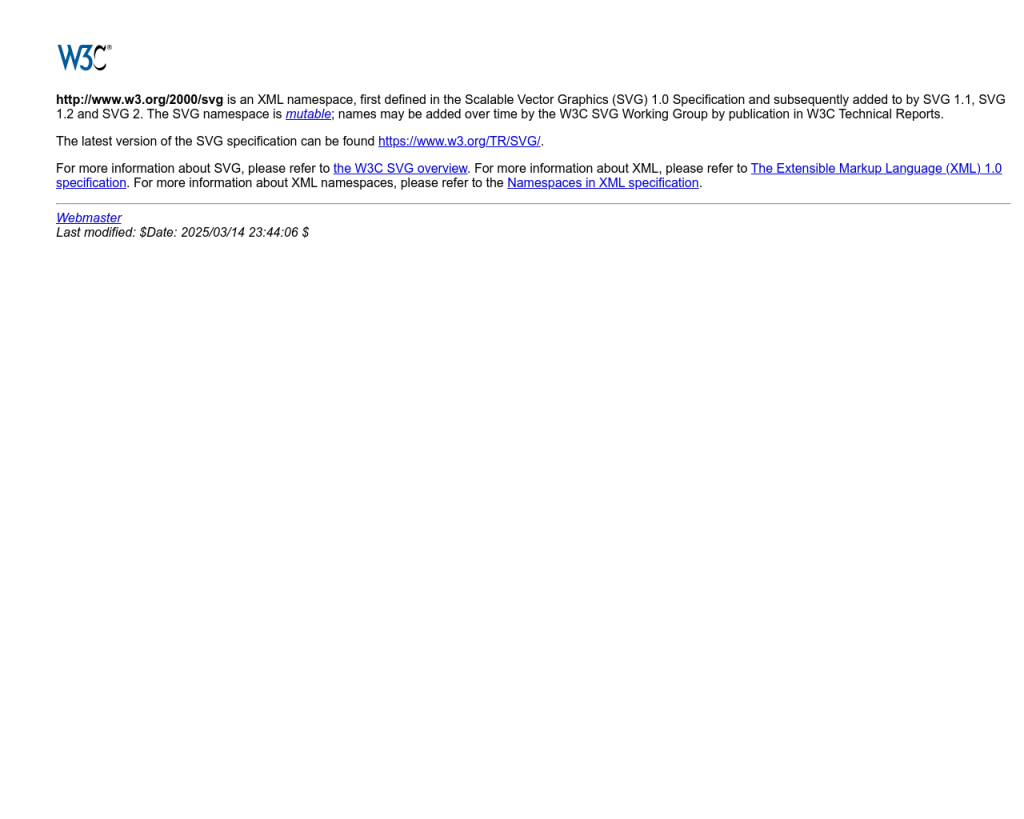
Eski Windows güncellemeleri veya uyumsuz sürücüler, Uzaktan Masaüstü bağlantısının başarısız olmasına neden olabilir. En güncel sürümleri yüklemek, sıkça karşılaşılan sorunları ortadan kaldırır.
- Ayarlar > Güncelleştirme ve Güvenlik > Windows Update yolunu izleyin.
- Güncellemeleri denetle butonuna tıklayın ve varsa tüm güncellemeleri yükleyin.
- Bilgisayarı yeniden başlatın.
Özellikle büyük Windows güncellemeleri sonrası Uzaktan Masaüstü sorunları yaşanabiliyor. Windows’u güncel tutmanın artı ve eksileri hakkında bu rehberi inceleyebilirsiniz.
‘Windows 10 uzaktan masaüstü çalışmıyor sorununu düzelt’ için Önerilen Çözüm
‘Windows 10 uzaktan masaüstü çalışmıyor sorununu düzelt’ sorununa daha doğrudan bir çözüm için otomatik bir araç kullanmayı düşünün. Outbyte, bu belirli hataya yol açabilen temel Windows sorunlarını güvenle tarayıp onarmak üzere tasarlanmıştır ve elle sorun gidermeye harcayacağınız zamandan tasarruf etmenizi sağlar.
Sistem Dosyalarını ve Kayıt Defterini Sorunlara Karşı Tara
Bazen sistem dosyalarında veya kayıt defterinde oluşan bozulmalar, Uzaktan Masaüstü’nün düzgün çalışmasını engelleyebilir. Windows’un sfc ve DISM araçları ile bu tür sorunları tespit edip onarabilirsiniz.
- Başlat’a sağ tıklayın ve Komut İstemi (Yönetici)’ni açın.
- Aşağıdaki komutu yazıp Enter’a basın:
sfc /scannow - Tarama tamamlandıktan sonra, gerekirse şu komutu çalıştırın:
DISM /Online /Cleanup-Image /RestoreHealth - İşlem bitince bilgisayarı yeniden başlatın.
Bu adım, bozuk dosyaları veya eksik sistem bileşenlerini onarır. Kötü amaçlı yazılımlar da kayıt defterini etkileyebilir; daha fazla bilgi için kötü amaçlı yazılım ve kayıt defteri ilişkisi hakkında yazımıza göz atabilirsiniz.
Eğer bu işlemler karmaşık geliyorsa veya sistemde daha derin sorunlar olduğunu düşünüyorsanız, yukarıda önerilen Outbyte aracını kullanarak otomatik tarama gerçekleştirebilirsiniz.
Uzak Bağlantı İçin Bilgisayar Adı ve IP Adresini Doğru Girdiğinizden Emin Olun
Bağlantı kurmaya çalıştığınız bilgisayarın adını veya IP adresini yanlış yazmak, bağlantı sorunlarının en yaygın nedenlerinden biridir. Bilgisayar adınızı bulmak için:
- Başlat > Ayarlar > Sistem > Hakkında yolunu izleyin.
- Cihaz adı kısmında bilgisayarınızın adını görebilirsiniz.
IP adresinizi öğrenmek için cmd’yi açıp ipconfig komutunu kullanabilirsiniz. Uzak bağlantı kurarken bu bilgileri doğru girdiğinizden emin olun.
Son Çare: Uzaktan Masaüstü Hizmetini Yeniden Başlatın veya Sıfırlayın
Diğer tüm yöntemler işe yaramadıysa, Uzaktan Masaüstü hizmetini yeniden başlatmak veya sıfırlamak gerekebilir. Bunu yapmak için:
- Başlat’a sağ tıklayın ve Çalıştır’ı açın.
services.mscyazıp Enter’a basın.- Remote Desktop Services’i bulun, sağ tıklayın ve Yeniden Başlat’ı seçin.
Hizmeti yeniden başlatmak, bazen takılan veya yanıt vermeyen bağlantı sorunlarını çözebilir. Eğer bu adım da sonuç vermezse, sisteminizde daha derin bir sorun olabilir. Bu noktada, mavi ekran hatalarının otomatik düzelip düzelmeyeceği gibi sistemsel sorunları araştırmak faydalı olacaktır.
Sonuç: Uzaktan Masaüstü Sorunlarını Giderirken Unutmayın
Windows 10’da Uzaktan Masaüstü çalışmıyor sorunu, genellikle temel ayarların veya ağ yapılandırmasının gözden geçirilmesiyle çözülebilir. Güvenlik duvarı, ağ ve kullanıcı izinleri gibi temel kontrolleri yaptıktan sonra, sistem dosyalarını ve kayıt defterini de taramak önemlidir. Eğer manuel işlemler karmaşık geliyorsa, Outbyte gibi otomatik araçlarla sisteminizi tarayarak zamandan kazanabilirsiniz.
Diğer Windows sorunları için Alt+Tab çalışmıyor veya Dosya Gezgini donuyor gibi rehberlerimize de göz atabilirsiniz.
